Nos primeiros dias da computação, os arquivos eram visíveis e faziam parte do seu sistema de arquivos ou tinham desaparecido. Excluídos. Apagados. O que significava que backups eram realmente importantes porque não havia espaço para erro nem recuperação de um desejo impulsivo de fazer uma limpeza digital.
Felizmente, seu Mac tem um design muito melhor agora e, quando você exclui um arquivo, ele não é realmente excluído, mas movido para uma área que é representada pelo Lixo. Decidiu que não quer excluí-lo? Abra o Lixo e retire-o de lá.
Mesmo assim, depois de esvaziar digitalmente o Lixo, você está por sua conta e risco. Os arquivos desaparecem para sempre. A menos que você tenha um utilitário de aversão a crises superútil, como o iBeesoft Data Recovery for Mac. Com esse software, você pode recuperar coisas que foram completamente apagadas, até mesmo de unidades removíveis.
Eu precisei de um software útil assim outro dia, depois de receber um drive externo de um amigo e descobrir que, de alguma forma, ele excluiu uma pasta de vídeos de um cliente que eu realmente precisava para o trabalho. Fiz o de costume e verifiquei os arquivos no Lixo. Nada…
Dica: no macOS, o Lixo mostra o que está na fila para exclusão na unidade principal e em quaisquer unidades externas quando elas estão conectadas e acessíveis. 😉
Com o drive externo conectado, rodei o iBeesoft Data Recover para Mac. A tela de abertura é bem futurista:
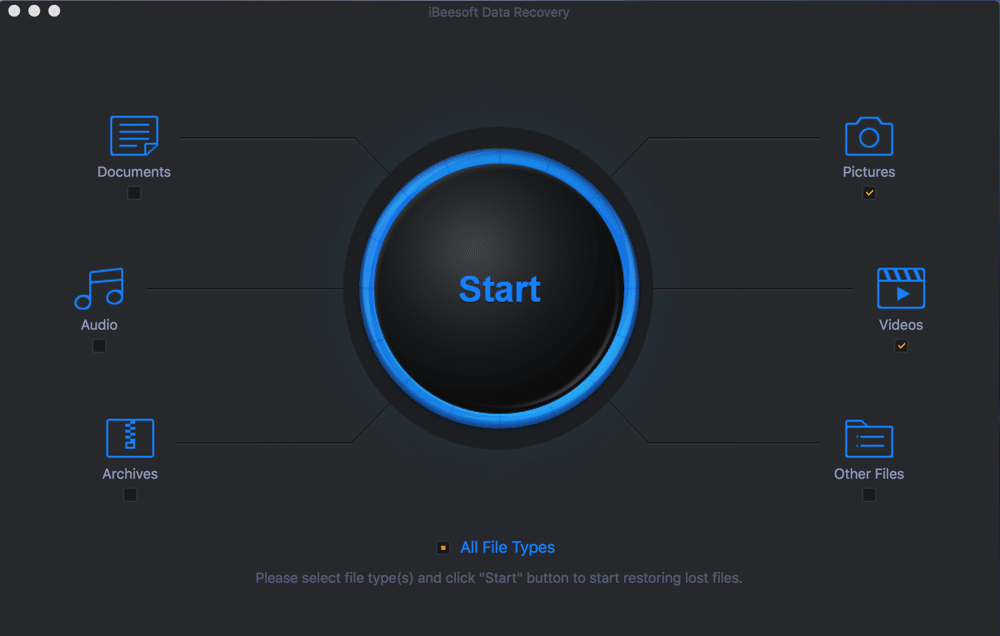
Como sei que os arquivos que eu quero são vídeos e imagens, desmarquei os outros tipos de arquivos para fazer o trabalho de selecionar os potencialmente recuperados. Alguma ideia de como começar? Você está certo! Clique em “Iniciar” (“Start”)…
A primeira etapa é especificar para software qual unidade você deseja que seja verificada para encontrar os arquivos perdidos.
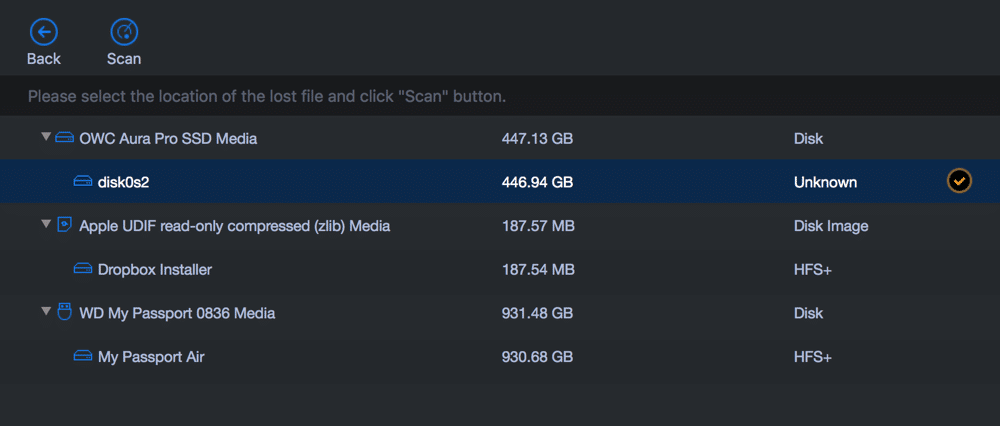
Meu drive externo é o “My Passport Air” (um drive de 1TB muito bom), então eu vou clicar duas vezes nessa entrada no final da lista para prosseguir. Agora, o software fará o trabalho real, digitalizando e analisando cada bloco do HDD. Unidades maiores levarão mais tempo, mas pelo menos você pode ver quantos arquivos são encontrados à medida que tudo avança.

Após um tempo surpreendentemente curto devido ao tamanho da unidade, ele mostra uma lista do que foi encontrado e está disponível para recuperação. Observe que tudo é mostrado pela sua localização, então você abrirá pastas e subpastas para encontrar o que procura. No meu caso, procurei minha pasta original “Client Video Editing” (que você pode ver à esquerda). Mais importante, observe abaixo que três arquivos MOV e um PNG foram encontrados!
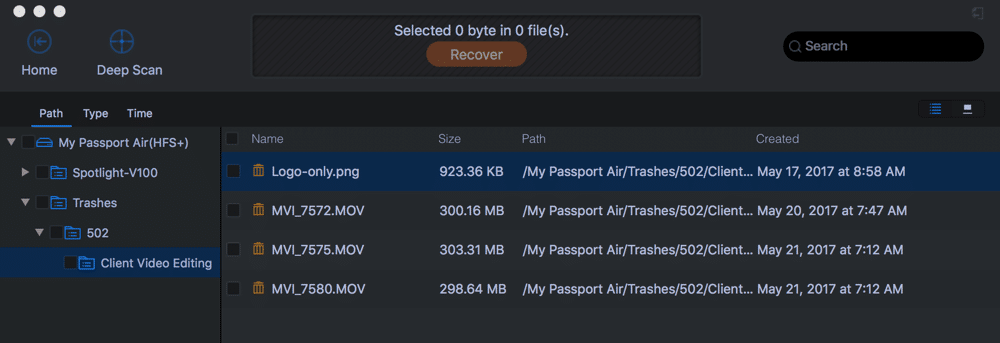
E isso é tudo! 😎
Para recuperar os arquivos, basta marcar a caixa à esquerda de cada entrada (ou marcar a caixa superior como um atalho). Então, o botão “Recuperar” (“Recover”) se torna uma opção clicável.
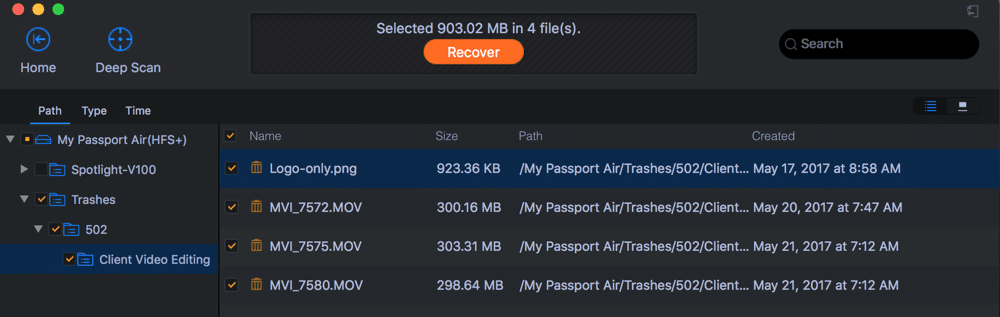
A parte superior também mostra que estamos falando de 903MBs de dados, alguns arquivos de tamanho bastante decente. Clique e ele vai perguntar onde você deseja salvar os arquivos. Eu recomendo que você recupere-os para uma unidade diferente, para melhorar a chance de os arquivos recuperados não terem nenhum tipo de problema.
Você receberá uma atualização de status conforme o software vai trabalhando.
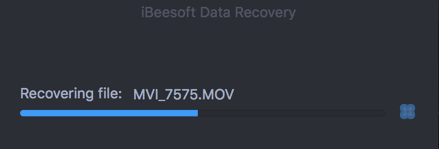
Depois, se tudo der certo, você verá uma mensagem animadora!
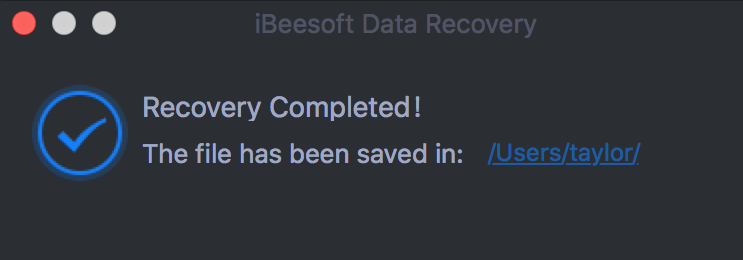
Feito. Agora você descobrirá que seus arquivos estão em uma hierarquia de pastas reconstruída que corresponde à unidade original, então meus arquivos acabaram em subpastas (no meu caso, 502 » Client Video Editing):
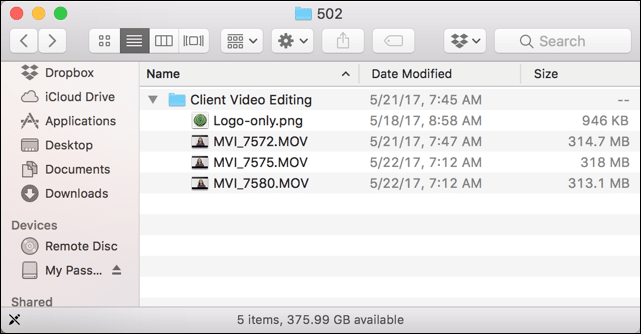
E é isso; missão cumprida! 😀
Uma coisa para se ter em mente é que, se você deseja recuperar arquivos ou outros dados, terá mais sucesso se a unidade não tiver sido usada desde o apagamento acidental ou esvaziamento do Lixo. É por isso que, se você errar na exclusão, é fundamental que pare imediatamente de usar a unidade, feche todos os outros softwares e não faça mais nada no sistema de arquivos até que possa executar o programa de recuperação. Ou seja: recuperar arquivos de semanas ou meses atrás é quase impossível em um sistema ativo.
É isso aí. O iBeesoft Data Recovery para Mac é um software simples e eficiente que você não precisará na maior parte do seu trabalho, mas quando precisar recuperar um arquivo, documento ou filme excluído acidentalmente, ele está lá para lhe ajudar!
O iBeesoft Data Recovery para Mac custa US$56 (licença única). Caso queira/precise, há ainda uma licença familiar (que pode ser usada em até cinco Macs) que sai por US$90, ou outra para empresas (sem limite de máquinas) que custa US$300.
Caso você não seja um adepto do Mac e prefira um PC, saiba que existe também uma versão do software para Windows com as mesmas funcionalidades. 😉

